Tutorial: visualización de un controlador de refrigerador
Este tutorial demuestra cómo agregar visualizaciones al proyecto y vincular los elementos de la visualización a las variables del programa de control.
Preparación
Este tutorial se basa en el programa de ejemplo RefigeratorControl, que se creó en «Tu primer programa en CODESYScapítulo». El programa terminado también se puede encontrar en el directorio de instalación de CODESYS en el Projects subcarpeta.
Para obtener más información, consulte lo siguiente: Su primer programa CODESYS
Creando las visualizaciones
Visualization: Elementos de control y visualización del frigoríficoDiagnosis: Historial de la temperatura establecida y real, configuración de parámetrosLive Visu: Animación con nevera
En el árbol de dispositivos, haga clic en
Applicationobjeto.Haga clic en Proyecto → Añadir objeto → Visualización comando.
Especifique el nombre como
Live_Visu.Cree dos visualizaciones más con los nombres
DiagnosisyVisualization.
Estructura de la visualización Visualization
Esta pantalla consta de elementos de control y visualización del frigorífico.
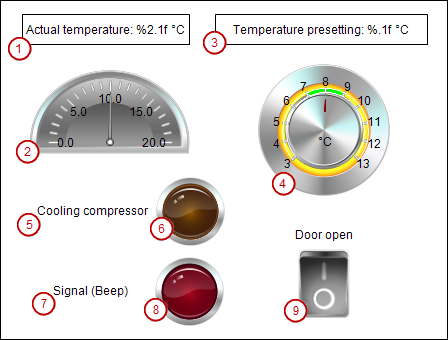
 : Visualización numérica de la temperatura real
: Visualización numérica de la temperatura real : Puntero para mostrar la temperatura real
: Puntero para mostrar la temperatura real : Visualización numérica de la temperatura ajustada
: Visualización numérica de la temperatura ajustada : Potenciómetro para ajustar la temperatura establecida
: Potenciómetro para ajustar la temperatura establecida : Etiqueta para lámpara de compresor
: Etiqueta para lámpara de compresor : Lámpara para compresor encendida
: Lámpara para compresor encendida : Etiqueta para lámpara de señalización
: Etiqueta para lámpara de señalización : Lámpara para señal «Cierre puertas»
: Lámpara para señal «Cierre puertas» : Interruptor para abrir y cerrar la puerta del frigorífico
: Interruptor para abrir y cerrar la puerta del frigorífico
Abre la visualización
Visualizationen el editorArrastra un Rectángulo elemento de visualización en el editor.
. Cambiar las siguientes propiedadesTextos → Texto:
Actual temperature: %2.1f °CVariables de texto → Variable de texto:
Glob_Var.rTempActual
Arrastra un Medidor 180° elemento de visualización al editor.
. Cambiar las siguientes propiedades:
Glob_Var.rTempActualEscala → Final de escala:
20Escala → Escala principal:
5Escala → Subescala:
1
Arrastra un Rectángulo elemento de visualización al editor.
. Cambiar las siguientes propiedadesTextos → Texto:
Temperature presetting: %.1f °CVariables de texto → Variable de texto:
Glob_Var.rTempSet
Arrastra un Potenciómetro elemento de visualización en el editor.
. Cambiar las siguientes propiedades:
Glob_Var.rTempSetAntecedentes → Color de fondo: amarillo
Puntero → Color: rojo
Escala → Posición de subescala: Hacia afuera
Escala → Inicio de escala:
3Escala → Final de escala:
13Escala → Subescala:
1Escala → Escala principal:
1Etiqueta → Unidad:
°CEtiqueta → Formato de escala (sintaxis C):
%.0fEtiqueta → Anchura máxima del texto de las etiquetas:
21Etiqueta → Altura de las etiquetas:
15
Arrastra un Etiqueta elemento de visualización en el editor.
. Cambiar las siguientes propiedadesTextos → Texto:
Cooling compressor
Arrastra un Lámpara elemento de visualización en el editor. Colóquelo detrás de la»
Cooling compressor«texto.. Cambiar las siguientes propiedades:
Glob_Var.bCompressor
Arrastra un Etiqueta elemento de visualización al editor.
. Cambiar las siguientes propiedadesTextos → Texto:
Signal (beep)
Arrastra un Lámpara elemento de visualización al editor. Colóquelo detrás del texto "Señal (bip)".
. Cambiar las siguientes propiedades:
Glob_Var.bSignalAntecedentes → Imagen:
red
Arrastra un Rectángulo elemento de visualización al editor.
. Cambiar las siguientes propiedades:
Door open
Arrastra un Interruptor basculante elemento de visualización para el editor.
. Cambiar las siguientes propiedades:
Glob_Var.rDoorOpen
Estructura de la visualización Diagnosis
En esta pantalla, puede monitorear la curva de temperatura y optimizar los parámetros.
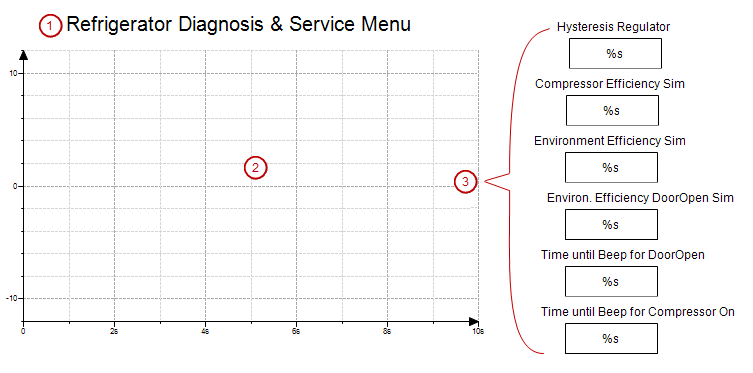
Etiqueta elementos para el título
Rastrear elemento para mostrar la curva de temperatura
Rectángulo elementos para mostrar el valor
Abre la visualización
Diagnosisen el editorArrastra un Etiqueta elemento de visualización al editor.
. Cambiar las siguientes propiedades:
Refrigerator Diagnosis & Service Menu:
Arial, Standard, 18
Arrastra un Rastro elemento de visualización al editor.
Haga clic en el
Diagnosis_Trace1valor de la Rastro propiedad.los Configuración de seguimiento se abre el cuadro de diálogo.
Seleccione el
MainTasken Tarea.Haga clic en el Añadir variable Enlace.
Se agrega una variable a la traza. Los ajustes de las variables se muestran en el cuadro de diálogo.
Seleccione
Glob_Var.bCompressorpara la variable.Añade el
Glob_Var.rTempSetyGlob_Var.rTempActualvariables a la traza. Para las demás configuraciones, puede utilizar los valores predeterminados.Hacer clic OK para salir del diálogo.
Arrastra un Rectángulo elemento de visualización al editor. Colóquelo a la derecha al lado del oligoelemento.
. Cambiar las siguientes propiedadesTextos → Texto:
%sVariables de texto → Variable de texto:
PLC_PRG.rHysteresis
Configure el
OnMouseDownconfiguración de entrada del elemento. Haga clic Configuración de entrada →OnMouseDown→ Configurar.Se abre el cuadro de diálogo Configuración de entrada.
Asignar el Escribir variable mando a la acción. Acepte los valores predeterminados y haga clic en OK.
Arrastra un Etiqueta elemento de visualización al editor. Colóquelo sobre el primer rectángulo.
. Cambiar las siguientes propiedadesTextos → Texto:
Hysteresis Regulator
Ajusta el tamaño y la posición de ambos elementos.
Selecciona los dos Rectángulo y Etiqueta elementos y duplicarlos mediante copiar y pegar.
- . Ajusta las etiquetas y variables de los elementos copiados.
Texto:
Compressor EfficiencyVariable de texto:
Simulation.P_CoolingTexto:
Environment EfficiencyVariable de texto:
Simulation.P_EnvironmentTexto:
Environ. Efficiency DoorOpen SimVariable de texto:
Simulation.P_EnvironmentDoorOpenTexto:
Time until Beep for DoorOpenVariable de texto:
Glob_Var.timDoorOpenThresholdTexto:
Time until Beep for Compressor OnVariable de texto:
Glob_Var.timAlarmThreshold
Estructura de la Live-Visu visualización
Esta pantalla incluye la representación de un frigorífico. El frigorífico consta de varios elementos de visualización tipo polígono. Las puertas del refrigerador se dibujan tanto en estado cerrado como abierto. Ambas puertas constan de un grupo de elementos individuales.
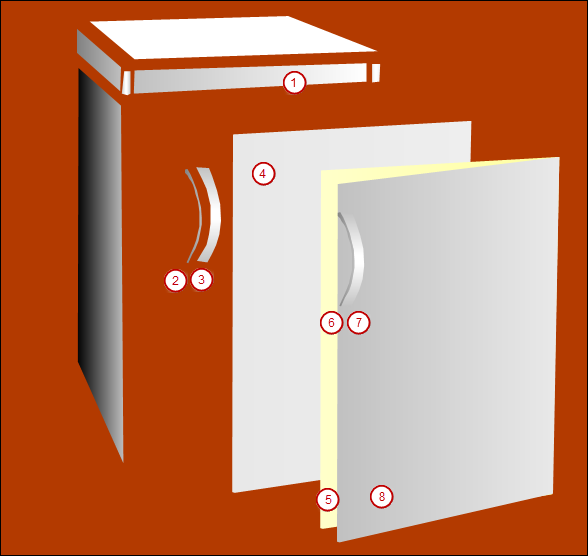
Abre la visualización
Live_Visuen el editorSeleccione el Polígono elemento de visualización en el Caja de herramientas de visualización vista.
Haga clic varias veces en el editor para crear una superficie. Haga clic derecho para dejar de agregar marcas de esquina.
Mueva las marcas de las esquinas a la posición requerida para que
 se forma el elemento (1).
se forma el elemento (1).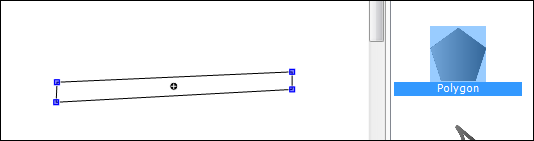
Seleccione el elemento.
. Cambie las siguientes propiedades:Colores → Usa un color degradado:

Apariencia → Estilo de línea: Invisible
Haga clic en Colores → Usa un color degradado propiedad.
Selecciona el color gris por Color 1 en el Editor de degradado diálogo.

Cree todos los demás elementos con el Polígono elemento de visualización.
Agrupe los elementos de la puerta cerrada (
 ,
,  , y
, y  ) y los elementos de la puerta abierta (
) y los elementos de la puerta abierta ( ,
,  ,
,  , y
, y  ). Para ello, pulse el Turno pulse la tecla y pulse el Visualización → Grupo comando para seleccionar los elementos.
). Para ello, pulse el Turno pulse la tecla y pulse el Visualización → Grupo comando para seleccionar los elementos.Mueva los elementos juntos para que se forme el refrigerador completo. Coloque las puertas abiertas con precisión sobre las puertas cerradas.
Seleccione la opción »
Open doors« grupo».En las propiedades, haga doble clic en Variable de estado → Invisible campo de entrada.
prensa F2 para abrir el Asistente de entrada.
En el Variables categoría, seleccione la
rDoorOpenvariable (abajo)Application→Glob_Var).Niegue la variable con
NOT(—>NOT Glob_Var.rDoorOpen).Si el
rDoorOpenvariable es FALSO (la puerta está cerrada), entonces el elemento es invisible. Entonces las puertas subyacentes son visibles.Cuando el
rDoorOpenla variable esFALSE(la puerta está cerrada), el elemento es invisible. Entonces, las puertas subyacentes son visibles.- . Copie los siguientes elementos del
Visualizationpantalla:Potenciómetro para ajustar la temperatura
Rectángulo para mostrar la temperatura establecida
Door opencambiarCooling compressorlámparaSignal (beep)lámpara
Inserte los elementos del portapapeles en el
Live_Visupantalla de visualización.Reduzca los elementos y colóquelos en el refrigerador.

Visualización en modo online (simulación)
Cuando la visualización esté completa, pruébela en el modo de simulación.
Haga clic en En línea → Simulación comando.
Haga clic en En línea → Iniciar sesión comando.
Se abre un cuadro de diálogo que le solicita que cree y descargue la aplicación.
Hacer clic sí para confirmar el diálogo.
Haga clic Depurar → Comenzar.
Abre la visualización
Live_Visuen el editorEl refrigerador está en modo en línea.
Abra las puertas con el interruptor y controle la temperatura y las alarmas. Cambiar los parámetros en la pantalla
Diagnosisy observe la reacción en la curva de temperatura.